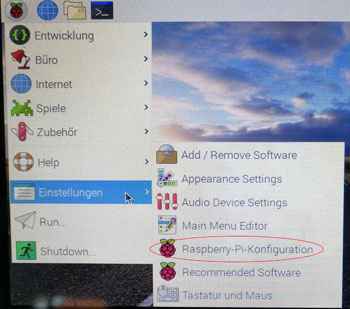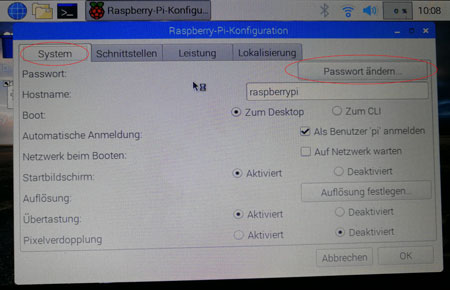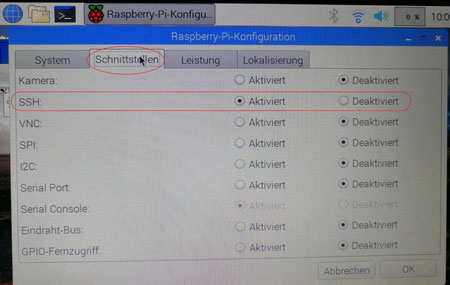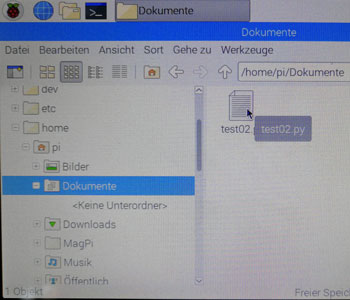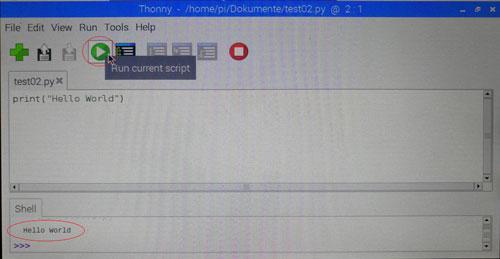Programme auf einem PC (Win10) erstellen und anschließend auf einen Raspberry Pi übertragen
Auf einem PC ist es einfacher Programme zu erstellen, als direkt auf dem Raspberry Pi. Zum programmieren kann das Programm PyCharm auf dem PC verwendet werden. Es ist als Education Version kostenlos erhältlich.
Es gibt verschiedene Möglichkeiten um Daten vom Computer auf den Raspberry Pi zu übertragen; USB- Stick, MicroSD Karte, SSH etc. Da es praktischer ist die Daten per SSH auszutauschen, als ständig einen USB Stick umzustecken, wird in diesem Tutoriel diese Möglichkeit besprochen. Als Progrmmiersprache wird Python verwendet.
PyCharm installieren und ein Testprogramm erstellen
- PyCharm herunterladen und auf dem PC/ Laptop installieren
- PyCharm öffnen und ein neues Projekt mit dem Namen test02 erstellen
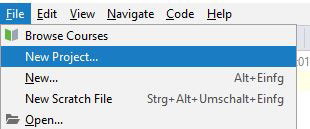 |
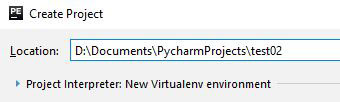 |
| neues Projekt erstellen |
Speicherort festlegen |
- neues Python File test02 erstellen
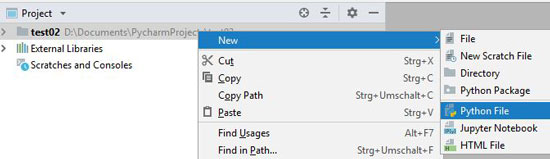 |
| rechtsklick auf den Projektnamen test02 und ein neues Python File erstellen |
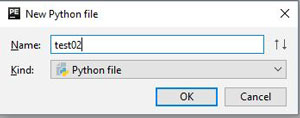 |
| Python File Name eingeben test02 |
- anschließend den Quellcode im rechten Fenster eingeben
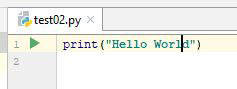 |
| MIt dem Befehl print wird beim ausführen des programms der Text Hello World angezeigt. |
Programm test02 vom PC (Win10) auf den Raspberry Pi 3B+ übertragen und ausführen:
Vorraussetzungen zur Übertragung mit SSH
Der PC und der Raspberry Pi befinden sich im selben lokalen Netzwerk. Dabei ist es egal, ob sie per WLAN oder Kabel mit dem Netzwerk verbunden sind. Wichtig ist nur, dass sie sich im selben lokalen Netzwerk befinden.
Vorraussetzungen am Raspberry Pi 3B+
- Wurde das Passwort am Raspberry Pi noch nicht geändert, sollte nun ein sicheres Paswort auf dem Raspberry Pi eingestellt werden:
Einstellungen -> RaspberryPi-Konfiguration -> System -> Passwort
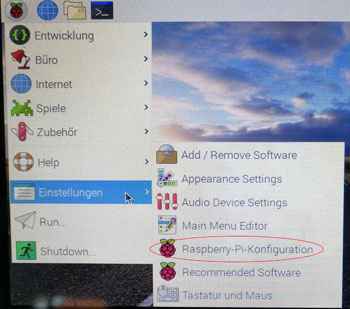 |
| Raspberry-Pi-Konfiguration öffnen |
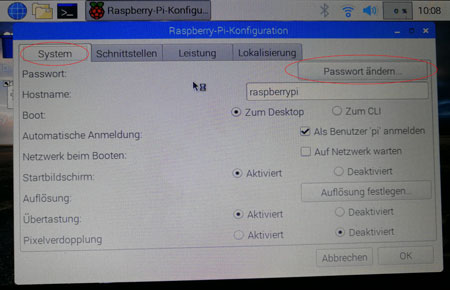 |
| Passwort des Raspberry Pi in ein sicheres Passwort ändern |
- Nun den SSH- Server aktivieren:
Einstellungen -> RaspberryPi-Konfiguration -> Schnittstellen
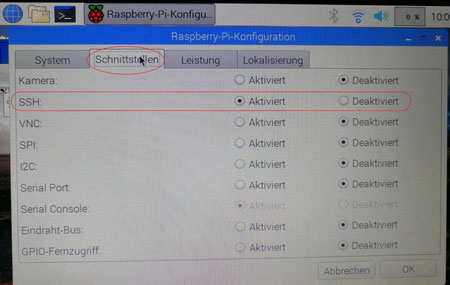 |
| SSH aktivieren |
Vorraussetzungen am PC (Win10)
- Hier wird zur Datenübertragung der FTP Client Flash FXP genutzt. Dieser unterstützt SFTP. Die FTP Clienten WinSCP, FileZilla sollten ebenfalls funktionieren.
- Nach dem installieren von Flash FXP, den Clienten öffnen und eine Verbindung mit dem Raspberry Pi herstellen:
Dazu auf das Icon Verbinden klicken und Schnellverbindung ausählen. Alternativ kann F8 gedrückt werden.
 |
| Schnellverbindung öffnen |
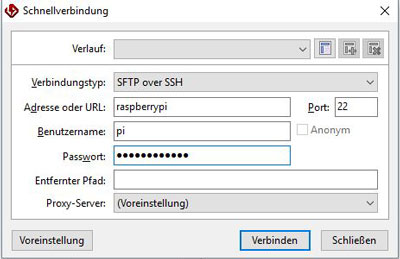 |
Verbindungstyp: SFTP over SSH
Adresse oder URL: (Hostname eingeben) hier: raspberrypi
Benutzername: (Benutzername eingeben) hier: pi
Passwort: (das oben erstellte Passwort des Raspberry Pi eingeben) |
- Nun besteht eine Verbindung mit dem Raspberry Pi und das Python Programm test02.py kann auf den Raspberry Pi übertragen werden. Dazu links in das entsprechende Verzeichnis auf dem PC wechseln und test02.py nach rechts in das gewünschte Verzeichnis (hier: /home/pi/Dokumente) auf den Raspberry Pi übertragen.
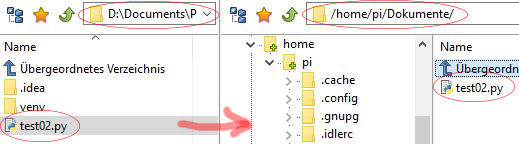 |
| test02.py vom PC auf den Raspberry Pi übertragen |
Programm "test02.py" auf dem Raspberry Pi öffnen und ausführen
Nun befindet sich das Programm test02.py auf dem Raspberry Pi im Verzeichnis /home/pi/Dokumente und kann ausgeführt werden.
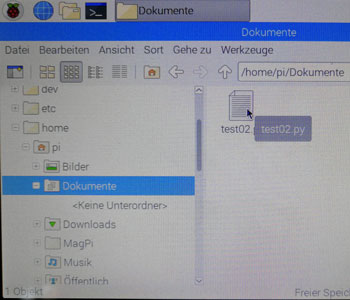 |
| Auf dem Raspberry Pi in das entsprechende Verzeichnis wechseln und test02.py öffnen |
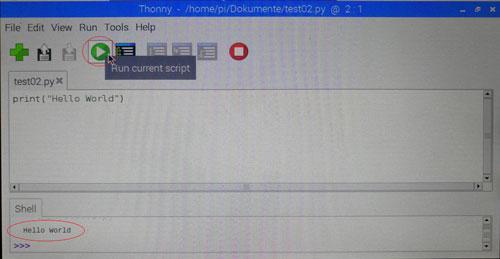 |
| Beim ausführen von test02.py wird der Text Hello World ausgegeben. |